PS内阴影文字
来源:网络
作者:Seven
学习:7466人次
先上效果图了:

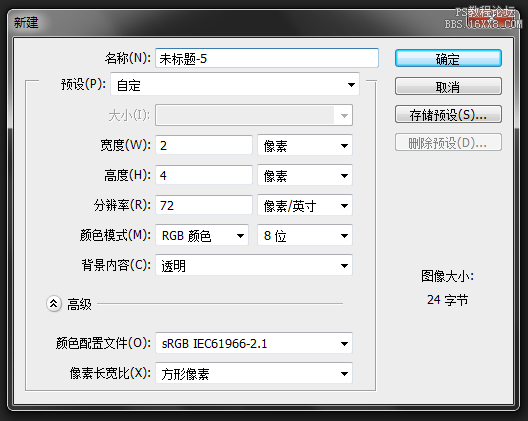
新建一个4X2的透明画布
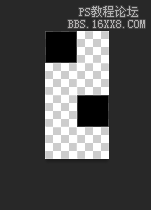
选择铅笔工具,将画布放大3200倍,做出如图效果,然后 编辑--自定义图案 (参照黑白像素字教程)
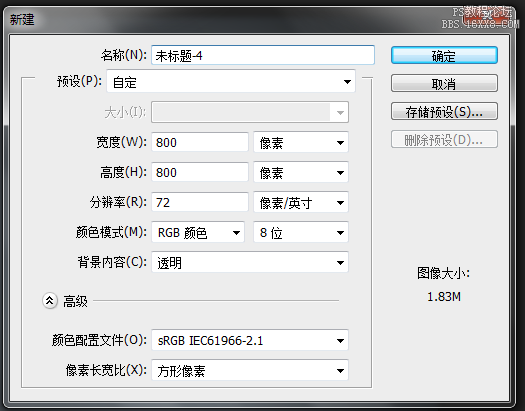
新建一个800X800 PX的画布
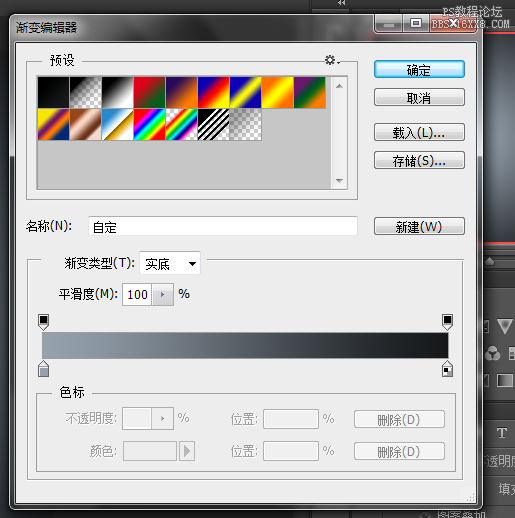
填充白色,选择渐变工具,渐变从 #95a2ae 到 #16181a,选择径向渐变,如图渐变
![]()
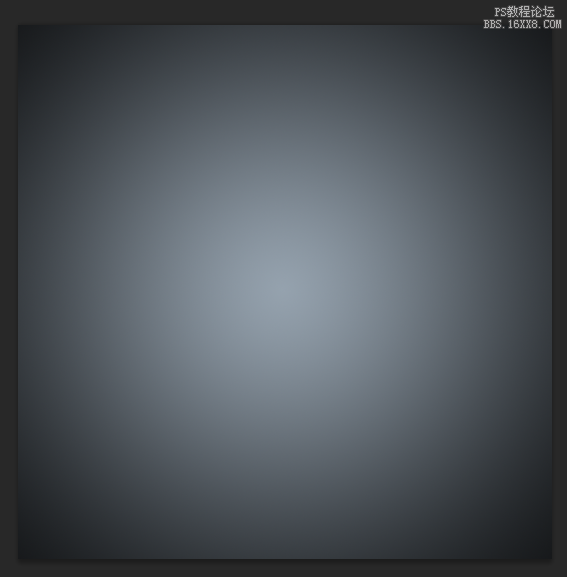
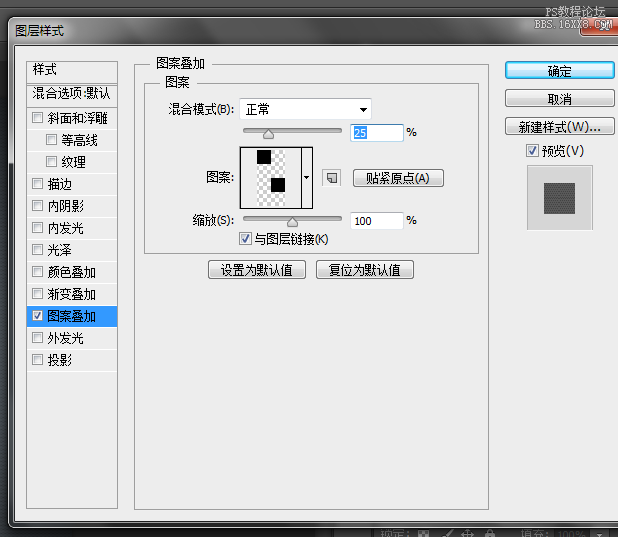

学习 · 提示
相关教程
关注大神微博加入>>
网友求助,请回答!







